Dopo aver creato un'applicazione in Access 2010, tupotrebbe essere necessario raggruppare i database pertinenti in un pacchetto. Access 2010 ha una funzionalità intrinseca che consente all'utente di raggruppare e distribuire applicazioni di database Access 2010. Questa funzione consente di racchiudere l'applicazione Access nel pacchetto di installazione, ovvero il programma di installazione MSI in cui è possibile associare il codice Macro o VB al file del database principale e aggiungere altre informazioni come; informazioni di registro, file bitmap, versione dati, informazioni sui programmi Aggiungi o Rimuovi e informazioni EULA.
Per iniziare con il raggruppamento e la distribuzione del database di Access 2010, avviare il file di database principale di Access 2010 e dal menu File, fare clic su Salva e pubblica.
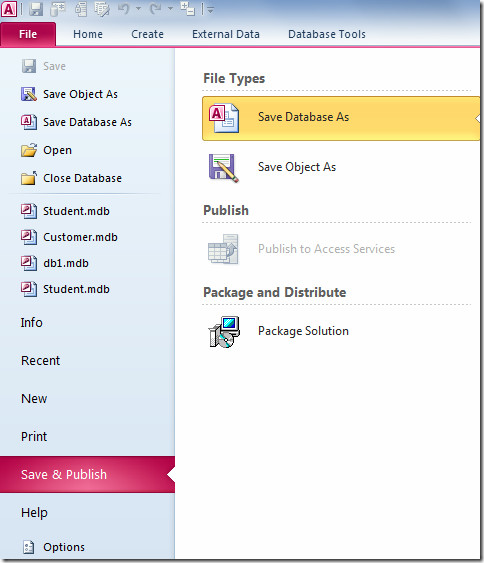
Dalla finestra principale, in Pacchetto e distribuzione, fai clic su Soluzione pacchetto. Apparirà il pulsante Soluzione pacchetto sul lato destro, fai clic per iniziare.
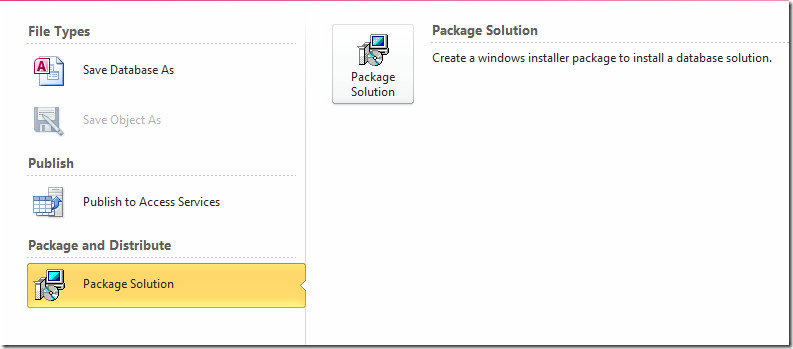
Verrà visualizzata la finestra di dialogo Procedura guidata soluzione pacchetto, fare clic su Sfoglia per selezionare la cartella in cui si desidera creare un'applicazione MSI. Fare clic su Apri e nella finestra della procedura guidata premere Avanti per continuare.
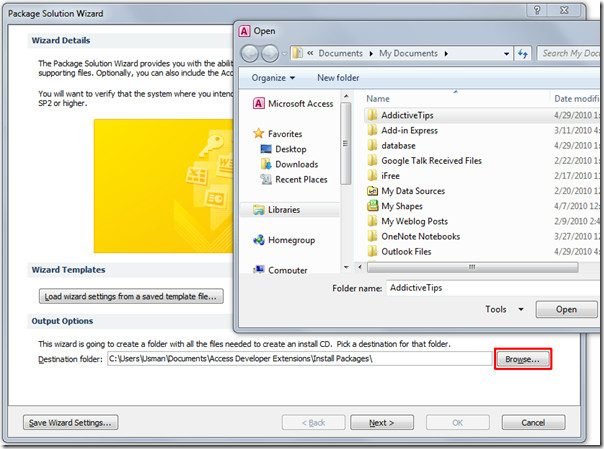
In questo passaggio, fare clic su Sfoglia per selezionare il file del database principale, ovvero contenente il modulo, il report o il centralino principale.
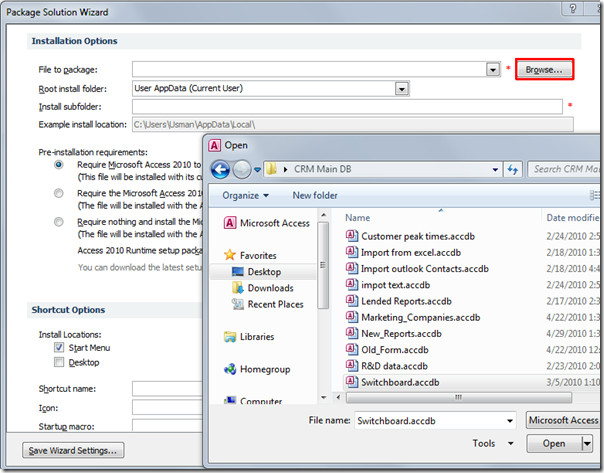
Adesso da Cartella di installazione principale, selezionare un percorso della cartella per installare il file di installazione e da Installa sottocartella, immettere il nome della cartella che si desidera creare dal programma di installazione. Sotto di esso, puoi vedere il percorso completo della cartella.
Sotto Requisiti pre-installazione, scegliere un'opzione tra tre opzioni disponibili;a) il programma di installazione richiederà che Access 2010 sia installato sul sistema, b) in caso di assenza di Access 2010, richiederà il runtime di Access 2010 per eseguire il programma di installazione e infine c) se il sistema non ha né runtime di Access 2010 né Access 2010, quindi il runtime verrà associato al programma di installazione (per includere il runtime di Access 2010, è necessario specificare la posizione in cui risiede).
In Opzioni di collegamento, abilita l'opzione Desktop, per creare un collegamento del file di database principale sul desktop e immettere il nome del collegamento.
Una volta terminata la configurazione di tutte le opzioni necessarie, fare clic su Avanti per procedere ulteriormente.
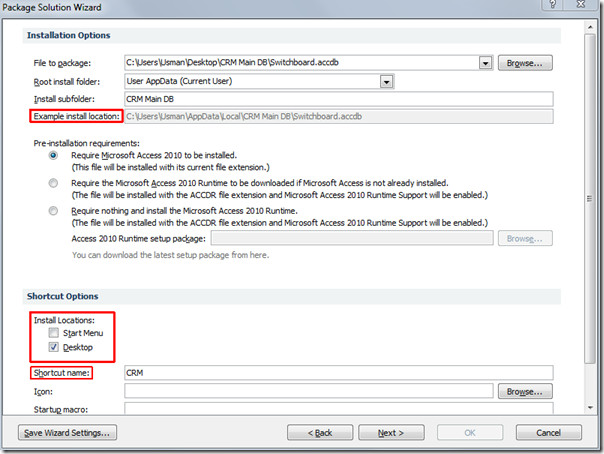
In questo passaggio, aggiungeremo tutti i file da raggruppare nel programma di installazione MSI, fare clic su Aggiungi e selezionare i file di database rilevanti dell'applicazione.
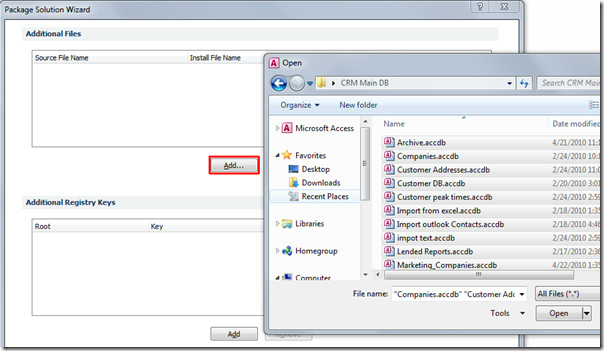
Aggiungerà immediatamente i file, per rimuoverne tuttifile di database, selezionare il file e fare clic su Rimuovi. Se devi aggiungere chiavi di registro con l'app per funzionare in base ai requisiti, fai clic su Aggiungi per aggiungere le chiavi di registro. Una volta fatto, fai clic su Avanti.
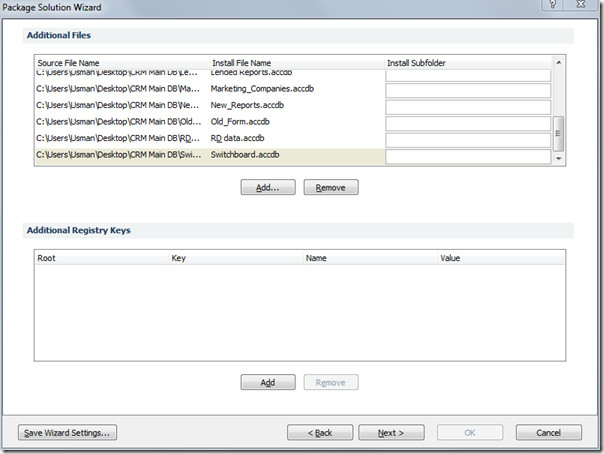
L'ultimo passaggio riguarda l'aggiunta del programma di installazioneproprietà e altre informazioni sulle funzionalità. Sono obbligatori solo i riquadri di input contrassegnati con un asterisco rosso. Inizia a compilare Proprietà generali, Informazioni sulle funzioni, Aggiungi / Rimuovi informazioni sui programmi e Informazioni sui file. Fare clic su OK per terminare la procedura guidata.
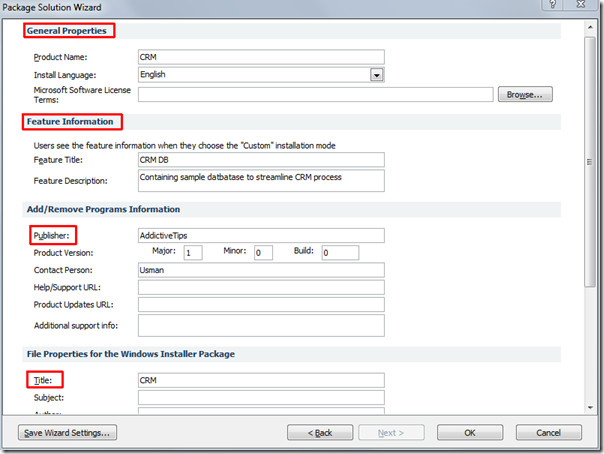
Si aprirà immediatamente la cartella in cui ha creato un programma di installazione MSI (contiene tutti i file di database selezionati). Per provarlo, esegui il programma di installazione.
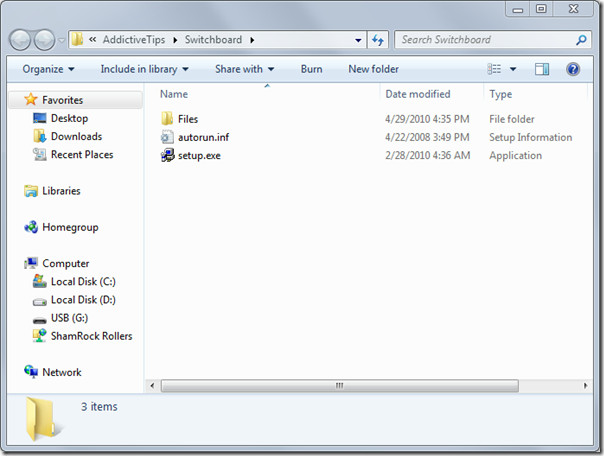
Vedrai il titolo dell'installer come specificato nella procedura guidata. Fare clic su Avanti per procedere con la procedura di installazione.
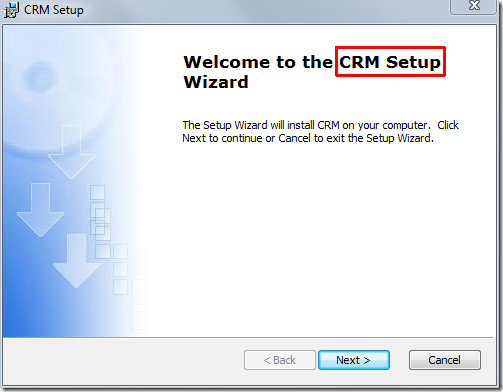
Inizierà l'installazione del database in bundle come app nella posizione specificata (come specificato nella procedura guidata).

Una volta installato, passa alla cartella UserApp per visualizzare i file di database estratti.
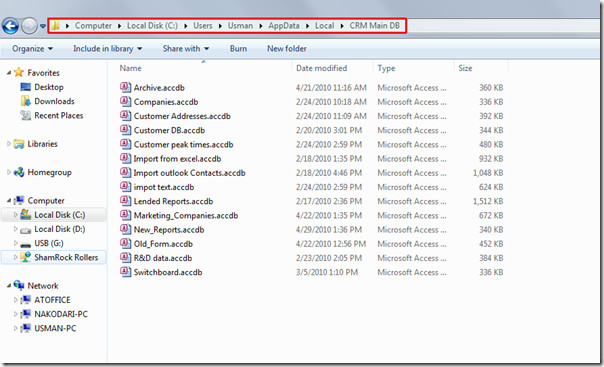
È inoltre possibile consultare le guide precedentemente esaminate su come importare e collegare il foglio dati HTML in Access 2010 e come creare database in Access 2010 utilizzando solo i comandi SQL.













Commenti